Word中怎么设置忽略拼写和语法检查提醒
1、点击“开始”—“Word”,启动Word 2016。
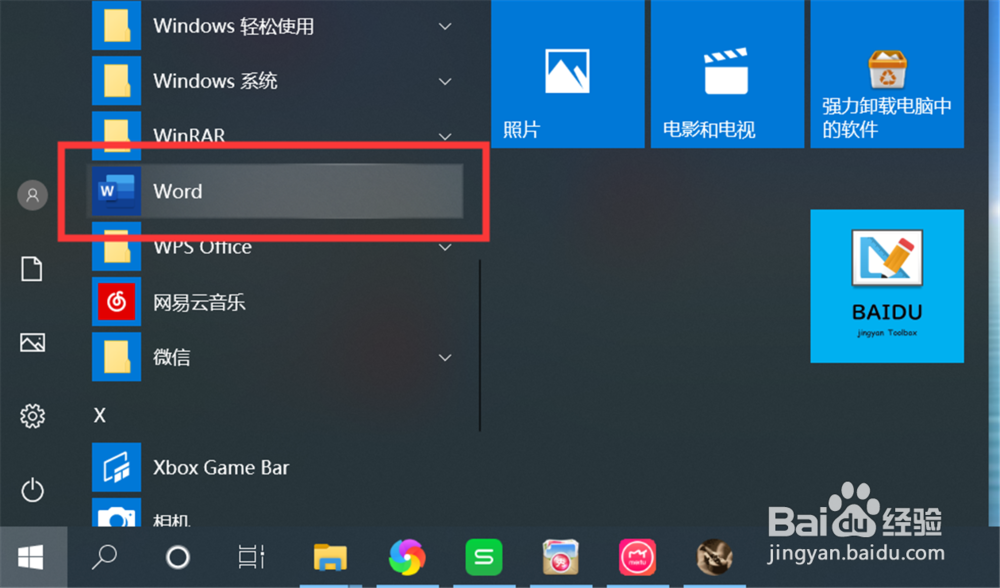
2、新建一个空白文档。
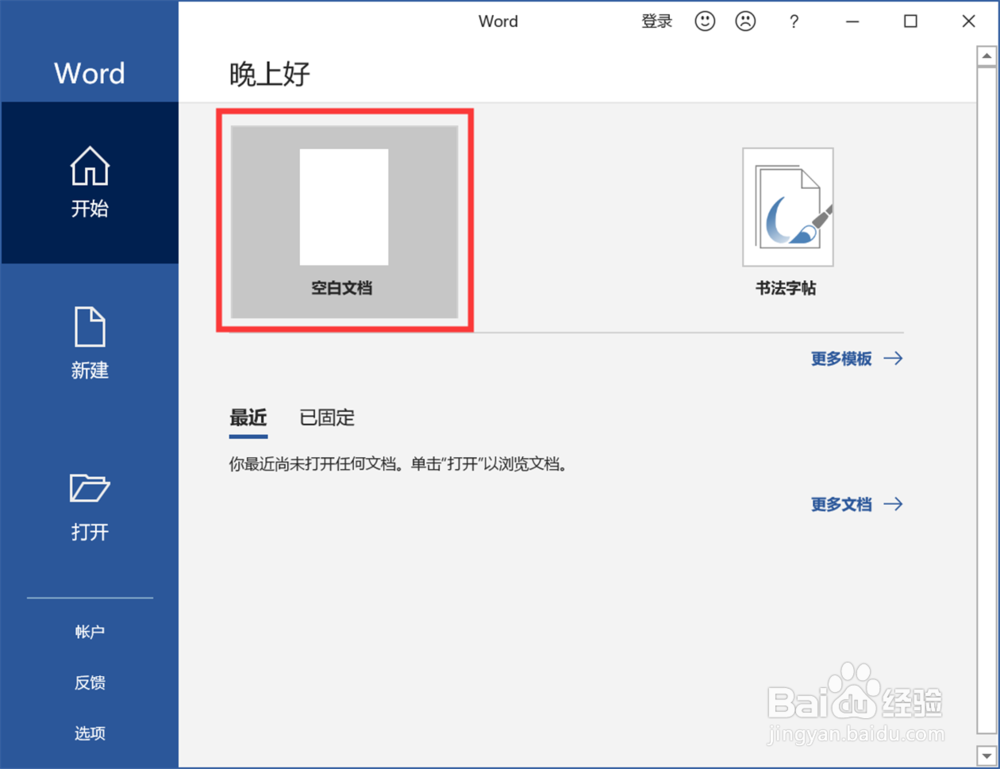
3、点击“文件”—“选项”,打开Word选项界面。

4、点击“校对”,打开校对选项界面。
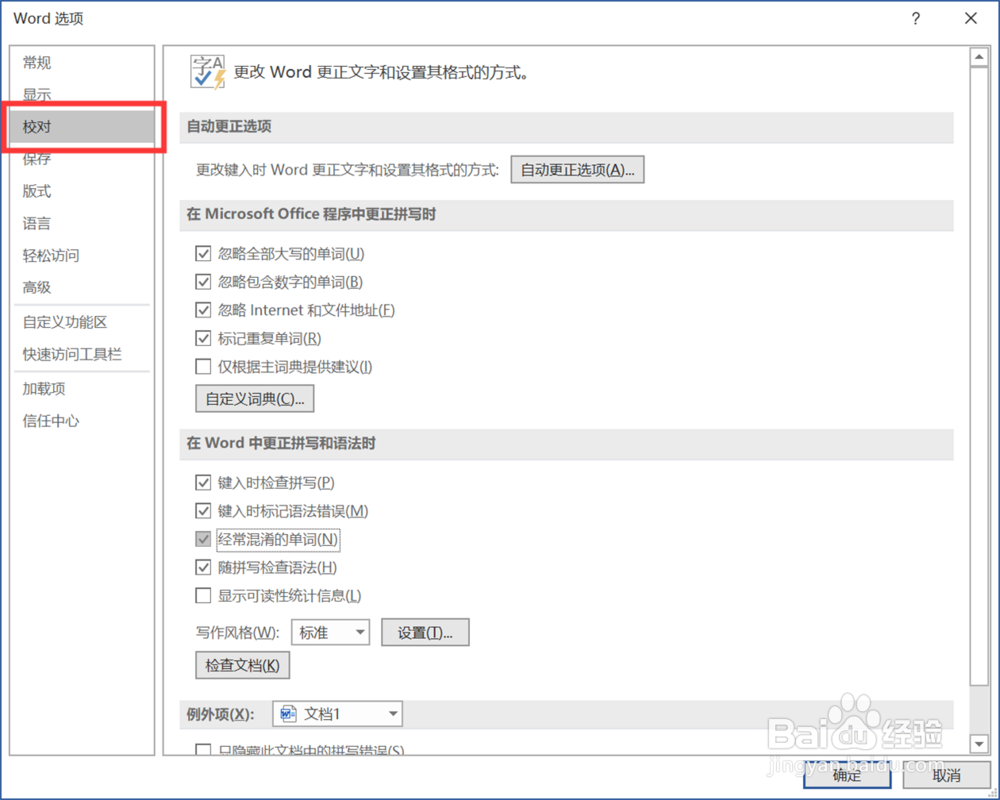
5、取消勾选“在Word中更正拼写和语法时”下方的所有勾选项。
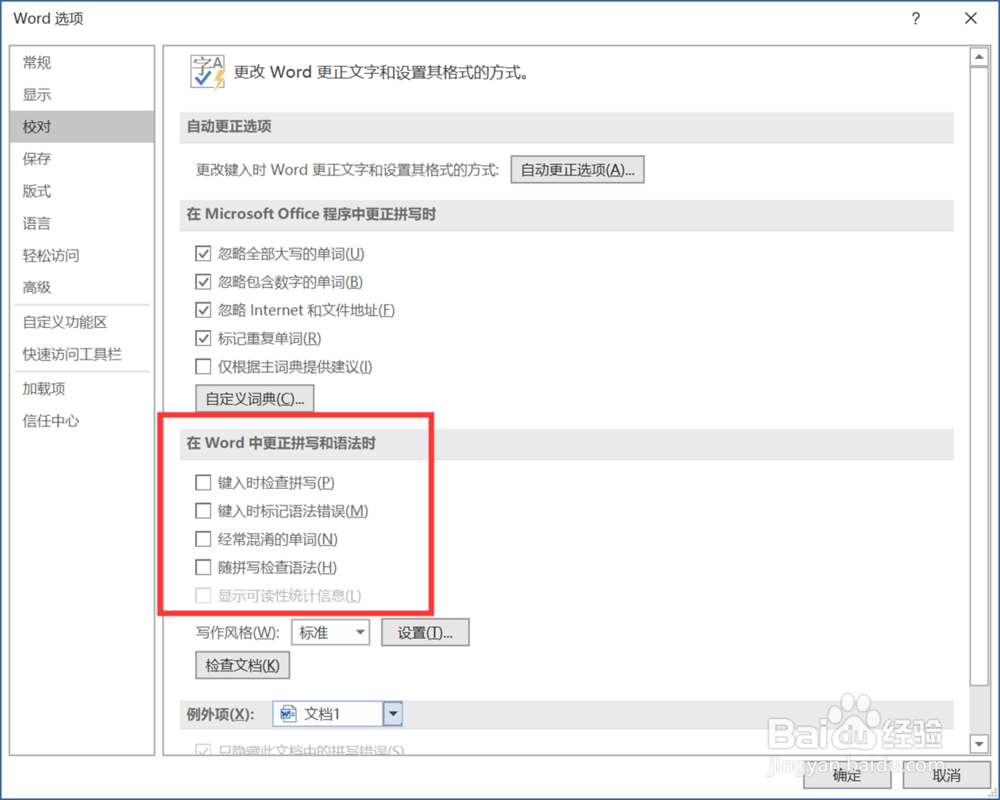
6、选择“例外项”,点击“确定”,即可不进行拼写和语法检查了。如果希望对所有文档都不进行拼写和语法检查,则选择“所有新文档”;如果只对当前文档不进行拼写和语法检查,则选择“文档1”。
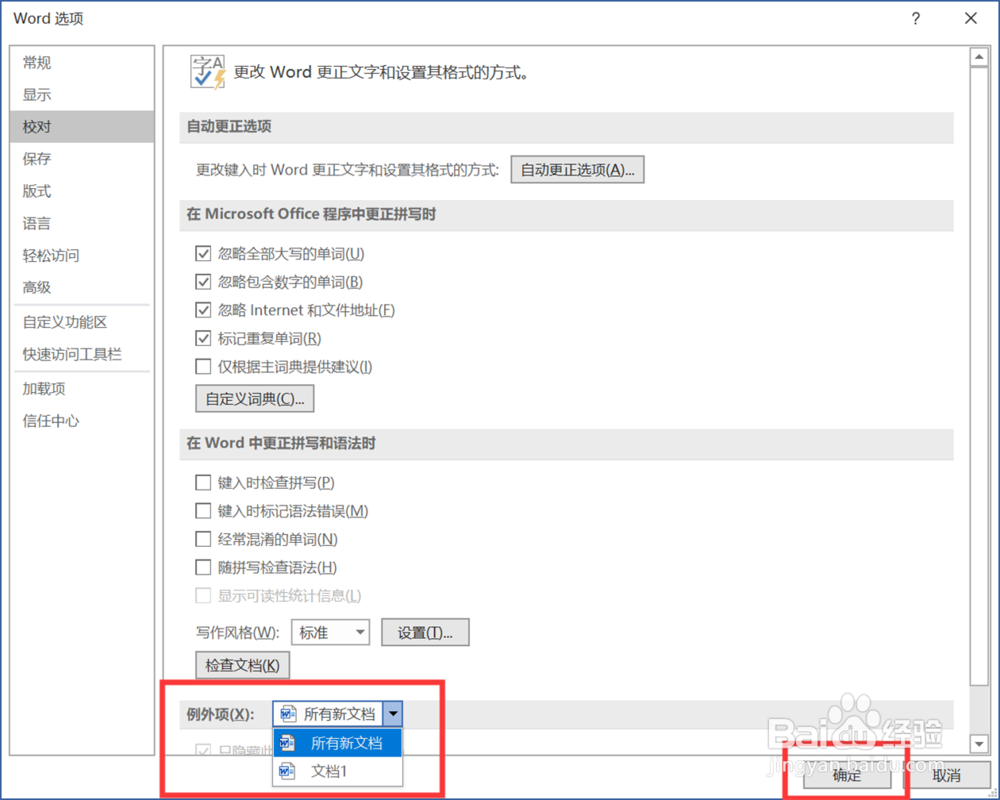
1、1、启动Word 2016,新建一个空白文档。
2、点击“文件”—“选项”—“校对”,打开校对选项界面。
3、取消勾选“在Word中更正拼写和语法时”下方的所有勾选项。
4、选择“例外项”,点击“确定”,即可不进行拼写和语法检查了。
声明:本网站引用、摘录或转载内容仅供网站访问者交流或参考,不代表本站立场,如存在版权或非法内容,请联系站长删除,联系邮箱:site.kefu@qq.com。
阅读量:90
阅读量:37
阅读量:191
阅读量:84
阅读量:186